1. Download eines Image von . Z.b. das 2014-09-09-wheezy-raspbian.zip Archiv. Das zip Archiv entpacken.
2. SD Karte (z.B. 8 GB) in einstecken und ermitteln welches Device es am Rechner ist unter Apple Menu –> Über diesen Mac –> Weitere Informationen… –> Systembericht –> Hardware ->USB –> Unter USB Hochgeschwindigkeits-Bus / Hub / Integrierter Speicherkartenleser dann die Info unter BSD-Name:
In meinem Fall ist es: disk3
Oder mit diskutil list schauen.
3. sudo diskutil unmount /dev/disk3s1
4. sudo dd if=Downloads/2014-09-09-wheezy-raspbian.img of=/dev/disk3 bs=1m
Jetz ca. 60 min warten bis die Meldung
2825+0 records in
2825+0 records out
2962227200 bytes transferred in 2020.681419 secs (1465955 bytes/sec)
kommt. Dann kann die Karte ausgeworfen und in den Raspberry Pi gesteckt werden.
5. Netzwerkkabel anschließen und Strom anschalten.
Per ssh pi@10.1.1.1 (Adresse anpassen)
und Passwort: raspberry im Terminal anmelden.
6. Auf dem Prompt raspi-config eingeben und Konfigurieren der Sprache (de_DE.ISO-8859-15@euro), Erweiterten Speicher, SSH Server, neues Passwort und auf neueste Version updaten. Restart. Alles über diese schöne GUI:
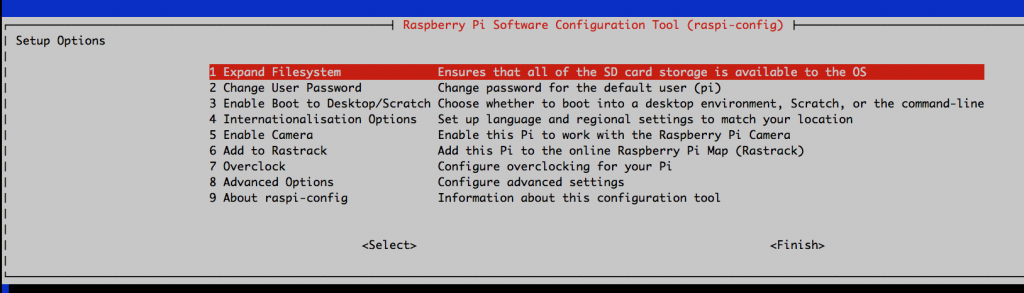
7. Und testen ob Java installiert ist mit java -version, JA sogar die Version 1.8:

8. Und System noch updaten mit:
sudo apt-get update
sudo apt-get upgrade
sudo apt-get clean
# Firmware update
sudo rpi-update
sudo ldconfig
sudo reboot

